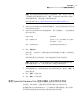Users Guide
还原恢复点前验证其是有效还是已损坏。
如果恢复点无效,则将无法继续执行恢
复。
此选项会明显增加完成恢复所需的时间。
恢复前验证恢复点
如果存在以下任意情况,将自动为您选择
此选项:
■ 仅将一个系统驱动器(安装了
Windows 的驱动器;通常是 C 驱动
器)或一个系统驱动器和一个(或多
个)数据驱动器恢复到新计算机硬
件。
■ 将要从旧计算机升级到新计算机硬
件。
■ 计算机上的主板已经出现故障。
如果您仅将数据驱动器恢复到新计算机硬
件,则没有必要选择此选项。
使用 Restore Anyware 还原到不同的硬
件
9
单击“下一步”以查看选择的恢复选项。
10
如果希望在恢复过程完成后自动重新启动计算机,请选择“完成后重新启动”。
11
单击“完成”。
12
单击“是”开始恢复过程。
使用 Symantec Recovery Disk 恢复文件和文件夹
可以使用 Symantec Recovery Disk CD 启动计算机并从恢复点中还原文件和文件
夹。
使用 Symantec Recovery Disk 恢复文件和文件夹
1
使用 Symantec Recovery Disk CD 启动计算机。
请参见第 158 页的“使用 Symantec Recovery Disk 启动计算机”。
2
单击“恢复”,然后单击“恢复文件”。
3
执行以下操作之一:
■ 如果 Symantec Recovery Disk 找不到任何恢复点,则会提示您进行查找。
在“打开”对话框中,导航到某个恢复点,选择该恢复点,然后单击“打
开”。
■ 如果 Symantec Recovery Disk 找到了恢复点,请从列表中选择一个恢复
点,然后单击“确定”。
恢复计算机
使用 Symantec Recovery Disk 恢复文件和文件夹
172